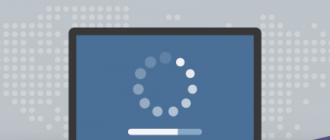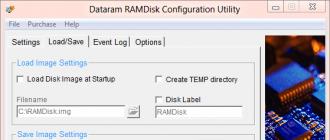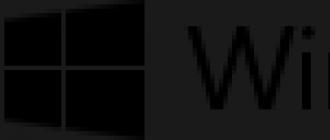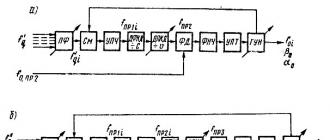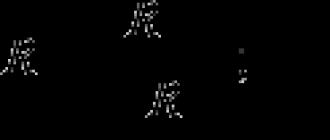Почему тормозит телефон Андроид? Тормозит «Андроид»: что делать? Общие рекомендации и советы по устранению проблем Самсунг j1 тормозит что делать
Несмотря на «топовые» характеристики, со временем Samsung Galaxy S8 тоже может начать работать медленнее и удивляться этому не стоит. Даже флагманам Южнокорейской компании свойственны подвисания и «тормоза». А причиной подобного поведения могут стать как действия пользователя, так и сама операционная система. Давайте разбираться подробней. Поехали!
Причины «тормозов» Galaxy S8
Проблемы с медленной скоростью работы смартфонов замечались еще в S6, S7. К сожалению, Samsung так и не удалось решить проблему. Android часто подводит пользователей. Но в то же время в большинстве случаев мы можем решить найти причину «торможения» и ликвидировать ее.
Не установлен современный антивирус
Если в случае с Apple устройствами все просто – система прекрасно защищена, поэтому проникнуть в нее вирусы просто не могут, то с Андроидом в этом плане полная беда – случайно установить вирусное приложение ничего не стоит. А вирусы - это не только кража паролей и ваших данных, но и замедление работы системы в целом.

Поэтому первым делом нужно отправляться в Google Play (лучше на сторонних и неизвестных сайтах ничего не скачивать), после скачать антивирусную программу с хорошим отзывом и рейтингом.
Смартфон «забит» файлами и данными
Звучит достаточно странно, ведь умудрится забить память Samsung Galaxy S8 (а это 64 Гигабайта!) далеко не так просто. Но если вы регулярно что-то скачиваете, вполне возможно, что устанавливаются какие-то дополнительные файлы, про существование которых вы не знаете. Какой-то минимальный размер свободной памяти на смартфоне всегда должен оставаться.
Также стоит регулярно чистить кэш – к удалению важных данных процедура не приведет. В Google Play можно найти специальные программы, которые удаляют лишний и ненужный «хлам» автоматически.
Данные от удаленных приложений и программ
Этот пункт можно было бы добавить как дополнение к предыдущему, но есть одно «но». Иногда недостаточно удалить все ненужные файлы, чтобы полностью избавиться от их данных. Самостоятельно отыскать все эти ненужные данные достаточно тяжело.

Поэтому лучше использовать программу «CCleaner» (или другие ей подобные). Она есть как для ПК, так и для смартфонов – скачивайте через Google Play. Основное преимущество приложения в том, что оно способно найти «мусор» в тех местах, куда сам бы пользователь никогда даже не заглянул.
Процессор слишком загружен из-за фоновых процессов
Зачастую пользователи работают исключительно с одним приложением, даже не догадываясь о том, что в это самое время другие программы не закрыты, а просто свернуты. Чтобы увидеть их всех, нужно открыть диспетчер задач. Вы можете задать вопрос – «почему некоторые программы запущены, хотя я их точно не открывал»? Вполне возможно, что они автоматически запускаются вместе с включением девайса. В самих ПО можно отключить данную функцию.
Виджеты, темы, анимированные обои
Все мы любим различные украшательства и часто устанавливаем всевозможные дополнения. В большинстве случаев они делают лишь красивее рабочий стол, а толку от них нет. Конечно, пара дополнений не повлияет на работу новинки. Но если их десятки, смартфон будет реагировать на ваши действия слишком медленно.
Как ускориться?
В принципе, мы уже указали причины, влияющие на скорость работы Galaxy S8 - это значит, что вы можете сделать выводы и выполнить определенные действия на основе рекомендаций приведенных выше. Но! Всегда есть несколько кардинальных методов, которые полностью решат проблему тормозящего флагмана. И вот они:
- Очистить кэш можно не только с помощью специальных программ, но и на системном уровне (). Плюс данной процедуры в том, что не потребуется устанавливать дополнительных приложений.
- Если вы подозреваете, что S8 тормозит из-за какой-либо вредоносной программы, то стоит загрузиться в безопасном режиме () и проверить скорость работы. В этом режиме остаются работать только «стандартные» программы, т.е. те, которые были на устройстве изначально после покупки.
- Самый радикальный метод - . Вспомните, быстро ли работал ваш Galaxy S8 в тот момент, как вы забрали его из магазина? Быстро. А значит после сброса все «тормоза» должны исчезнуть.
Наверняка все обладатели Android-девайсов замечают, что только сразу после покупки и первого включения смартфон или планшет работал достаточно шустро, но со временем «Андроид» начал тормозить. Приложения запускаются крайне медленно, открытия страниц в Интернете приходится ждать очень долго, да и вообще, иногда гаджет даже зависает. В чем причина такого явления? Что можно предпринять для восстановления быстродействия или хотя бы частичного ускорения системы? Об этом мы расскажем далее.
Почему тормозит «Андроид»?
Основными причинами такого поведения этой операционной системы, как и любой другой, как правило, принято считать чрезмерную нагрузку на оперативную память и процессор.
Ее, как правило, вызывают многочисленные обращения установленных системных и пользовательских приложений, работающих в фоновом режиме, скрытом от наших глаз. Повлиять могут и слишком большие объемы кэша, захламление накопителя ненужными пользовательскими или остаточными файлами удаленных апплетов, а также воздействие вирусов (да-да, такие тоже в природе существуют).
Именно поэтому тормозит «Андроид». Что делать в такой ситуации? По этому поводу есть несколько рекомендаций, и не все они сводятся только к тому, чтобы почистить вышеуказанный мусор. В некоторых ситуациях даже такие меры не помогают.
Варианты повышения быстродействия
Среди методик, позволяющих если не восстановить быстродействие полностью, то хотя бы его увеличить, наиболее действенными вариантами можно назвать следующие:
- отключение неиспользуемых служб и процессов;
- очистка системного кэша и кэша приложений;
- ручное удаление ненужных файлов и апплетов;
- использование оптимизаторов и бустеров;
- удаление вирусов;
- деинсталляция кастомных прошивок;
- сброс до заводских настроек.
Все эти методы необходимо применять не по одному, а в комплексе (если хотите, чтобы система действительно снова начала «летать»). Однако в данной ситуации сразу стоит обратить внимание на тот момент, что некоторые приложения для «Андроида», входящие в стандартный системный пакет, без специальных средств бывает удалить невозможно. Поэтому даже при полном сбросе они все равно будут работать, как ни в чем не бывало. На этом остановимся отдельно. А пока о том, какие меры можно предпринять самостоятельно без применения сторонних средств.
Отключение неиспользуемых служб и процессов
Итак, имеем ситуацию, когда «Андроид» тормозит. Что делать в этом случае? Первым делом, нужно обратить внимание на службы и процессы, которые в системе активированы по умолчанию (кстати, сделать это желательно даже после покупки девайса и его первого включения).

В данном случае для начала стоит отключить модуль NFC и геолокацию при использовании подключения к Интернету. NFC пожирает достаточно много системных ресурсов, а геолокация при частом пользовании Интернетом замедляет открытие страниц и загрузку файлов.
Второе - очень частое использование модулей беспроводной связи Bluetooth и Wi-Fi. Некоторые пользователи вообще иногда не отключают эти модули, полагая, что на производительности системы это не скажется ни коим образом. Абсолютное заблуждение! Дело в том, что они дают нагрузку не только на системные ресурсы, но еще и достаточно сильно садят батарею, что, в свою очередь, сказывается на быстродействии и системы, и запускаемых сторонних апплетов.
Вообще, слабый аккумулятор, по большому счету, тоже можно назвать одной из причин того, что «Андроид» тормозит. Как исправить ситуацию? Да просто заменить батарею на более мощную. Такой вариант, конечно, можно отнести к одному из решений, но ведь предполагается, что заводской аккумулятор рассчитан как раз на определенный тип девайсов. Так что действовать придется на свой страх и риск.
Ручная очистка кэша
Однако проблемы «Андроида» на этом не заканчиваются. Еще один камень преткновения - постоянное увеличение кэша (и системного, и кэша приложений). К великому сожалению (а иногда и к негодованию) большинства пользователей, разработчики системы не позаботились о том, чтобы включить в состав инструментария операционной системы автоматизированное средство его очистки.

И, если системный кэш еще можно удалить, используя для этого меню настроек, раздел памяти и строку кэша, то с приложениями дело обстоит гораздо хуже.
Удалить кэш, сопоставленный системным и пользовательским апплетам, можно из раздела приложений в меню настроек с выбором каждого, отдельно взятого приложения. Сделать это одновременно для всех программ просто невозможно. Огромный минус! Но если в системе не предусмотрена установка какого-то оптимизатора, на худой конец, можно ограничиться и этим.

Иногда к торможению системы могут приводить и устанавливаемые пользователем приложения для «Андроида». Тут стоит обратить внимание на тот факт, что не все устройства поддерживают их перенос с внутреннего накопителя на съемную карту памяти. Кроме того, многие их них очень часто стартуют в фоновом режиме вместе с системой. Взять тот же Facebook, Viber, Messenger, новостные или погодные информеры и т. д.
Почему тормозит «Андроид», думается, уже понятно: идет постоянная загрузка оперативной памяти и процессора, причем иногда до такой степени, что для системных процессов ресурсов просто не остается. Опять же, средства исключения апплетов из автозагрузки в системе нет.
Исправить такую ситуацию можно двояким способом: либо самостоятельно удалить все ненужное или неиспользуемое, либо воспользоваться специальными программами для оптимизации (об этом будет сказано отдельно).
Удаление ненужных файлов
Переполнение внутреннего накопителя тоже может взывать ситуации, когда «Андроид» тормозит. Что делать с установленными программами или чрезмерным количеством файлов? Как уже понятно, избавиться от всего того, что мешает работе.
Ситуация тоже может иметь две стороны медали. При слишком большой загруженности основного накопителя установить что-то новое из того же хранилища Play Market будет достаточно проблематично. Даже если места, что называется, впритык, система будет думать достаточно долго, не говоря уже о том, что при его нехватке выдаст ошибку.

А вот удалять файлы и папки лучше всего при помощи хотя бы какого-то простенького файлового менеджера, поскольку аналогичные действия при помощи штатных средств займут слишком много времени и потребуют недюжинных усилий по их поиску со стороны пользователя.
Второй момент связан с тем, что многие пользователи занимаются, так сказать, украшательством системы, устанавливая разного рода лончеры, заменяющие ее стандартную оболочку. Как уже понятно, они не только стартуют вместе с системой, но еще и потребляют львиную долю оперативной памяти, загружая в нее свои собственные компоненты. Отсюда следует самый простой вывод: не устанавливайте слишком много программ. Лучше ограничиться только тем, что действительно нужно. А заниматься изменением интерфейса можно только при условии наличия достаточно больших объемов RAM (хотя бы на уровне 3-6 Гб).
Как почистить «Андроид», чтобы не тормозил, при помощи оптимизаторов?
Сегодня их в том же Play Market можно найти даже не десятки, а сотни. И не все они равнозначны между собой. Некоторые относятся к узконаправленным чистильщикам, другие могут производить комплексное обслуживание с удалением мусора и ускорением системы, третьи предназначены для повышения производительности или наоборот - для экономии заряда батареи, четвертые вдобавок ко всем имеющимся инструментам содержат еще и антивирусные модули, пятые могут производить наиболее полную деинсталляцию апплетов с удалением остающегося мусора, шестые способны управлять автозагрузкой и т. д. Зато при наличии root-прав многие из них позволяют удалять даже системные компоненты.

Среди самых известных и наиболее популярных апплетов особо можно выделить следующие:
- CCleaner;
- Clean Master;
- 360 Security;
- Assistant Pro;
- Smart Booster;
- DU Speed Booster;
- AVG TuneUp;
- Smart Booster;
- Easy Uninstaller;
- SCleaner;
- All-in-one-Toolbox;
- Root Booster и т. д.
Удаление кастомных прошивок и сброс до заводских настроек
Наконец, отдельно стоит сказать о ситуациях, когда пользователь самостоятельно устанавливает кастомные прошивки. Речь о том, что несоответствие прошивки конфигурации тоже вызывает проблему того, что «Андроид» тормозит. Что делать в этом случае? Удалить прошивку, а лучше ее вообще не устанавливать, а то еще вся система придет в негодность. При этом удаление - не такое уж и простое дело.

Проще всего вернуть заводские настройки «Андроида» через настройки и раздел резервного копирования и восстановления с выбором пункта общего сброса.
В некоторых случаях можно применять и другие методы. Так, например, заводские настройки «Андроида» на смартфонах Sony XPERIA в виде начальной прошивки можно вернуть при помощи утилиты Sony PC Companion, которая устанавливается на компьютер или ноутбук. Для моделей других производителей имеются собственные программы. В любом случае это выглядит даже лучше, чем общий сброс непосредственно на девайсе. Тогда точно можно получить «чистое» состояние гаджета, как если бы вы его только что купили.
Наконец, если все это не поможет, придется воспользоваться функцией Hard reset. Но применять такую методику желательно только в самых крайних случаях.
Краткие выводы
Таковы основные причины того, что «Андроид» тормозит. Что делать, думается, уже многим стало понятно. Если говорить начистоту, оптимальным вариантом все-таки является использование оптимизаторов (желательно содержащих антивирусные модули), поскольку ручная настройка или очистка требуют слишком много времени и сил, а сброс или восстановление заводских параметров приводит только к потере данных.
Хотя мобильные гаджеты (смартфоны и планшеты), работающие под управлением операционной системы «Андроид» разных версий и сборок, и считаются достаточно стабильными и шустрыми в работе, можно найти огромное количество случаев, когда телефон или планшет ни с того ни с сего начинают «подвисать». Почему тормозит «Андроид», что делать для повышения быстродействия мобильных устройств на его основе. Это сейчас и будет рассмотрено.
Причины замедления работоспособности ОС «Андроид»
После покупки новенького гаджета на основе «Андроид» у новоявленного владельца просто нет слов для выражения радости. Но постепенно первая эйфория проходит, и становится заметно, что телефон начинает притормаживать. Особенно сильно это заметно, когда устанавливаются новые приложения. Даже рабочие столы перелистываются с задержкой. Давайте посмотрим, почему тормозит телефон «Андроид», что делать для его ускорения и каковы причины происходящего.
Первое, на что стоит обратить внимание, это приложения, работающие в Беда в том, что даже установленные из Google Play (Play Market) игры и программы зачастую не только находятся в списке автозагрузки, но и продолжают работать без их физического вызова. Так, например, многим совершенно непонятно, почему тот же «Миллионер» съедает огромное количество оперативной памяти, ведь, казалось бы, максимум, что может быть, это только проверка обновлений. Но нет. Приложение с завидным постоянством «висит» в памяти.

С другой стороны, на замедление системы могут влиять и многие другие процессы, скажем, включенные модули передачи данных NFC, модуль геолокации и т.д.
Не менее распространенным явлением можно назвать и слабую аккумуляторную батарею. На нее-то непосредственно и влияет большое количество одновременно работающих программ и служб. Быстрый расход энергии плюс существенный перегрев - вот вам и причина зависания системы и даже аварийного завершения приложений.
И, конечно же, одной из причин таких ситуаций могут быть некорректно установленные или просто несовместимые прошивки неофициального происхождения. Если уж их и инсталлировать, следует точно знать, как это делается, к чему может привести, в общем, взвесить все «за» и «против». Теперь остановимся на простейших решениях вышеописанных проблем.
Прежде всего, не стоит увлекаться установкой большого количества программ или игр. Рекомендуется для начала зайти в раздел приложений, находящийся в настройках, и просмотреть список работающих программ. Сразу оговоримся: отключение процесса ни к чему не приведет, приложение через определенное время снова активизируется. Поэтому настоятельно рекомендуется удалить все неиспользуемые программы.
Есть еще одно объяснение того, почему тормозит смартфон «Андроид». Что делать, ведь общеизвестно, что многие любят украшать рабочие столы «живыми» обоями, устанавливают красивые лончеры, подключают массу эффектов и т.д. А ведь это все тоже создает дополнительную нагрузку на оперативную память. Но это то, что касается фоновых приложений в общем смысле.
«Тормзит» телефон («Андроид»): что делать?
Что касается непосредственно на основе «Андроида», следует понимать, что их одновременно выходящие модели имеют более слабую конфигурацию, по сравнению с теми же планшетами, некоторым в большинстве случаев приходится обслуживать экраны более высокого разрешения и с большей диагональю. Исключение составляют разве что смартфоны самого высокого уровня (и ценового диапазона), оснащаемые 8-ядерными процессорами и оперативной памятью от 3 до 6 Гб.

Итак, не говоря о приложениях, следует зайти в настройки и отключить службы автоматического местоопределения, передачу данных, модуль NFC и Bluetooth. Кроме того, при установке новейших версий браузеров типа Google Chrome следует произвести аналогичные настройки и в этих программах. Опять «тормозит» телефон («Андроид»)? Что делать? Решение достаточно простое. Поскольку новые версии являются наиболее «прожорливыми», лучше использовать браузеры попроще, вроде Opera Mini. Особенно сильно это касается слабеньких моделей.
То же самое можно сказать и относительно проблемы, когда на «Андроиде». Что делать с такими гаджетами? Да то же самое, что и со смартфонами. Отдельно для всех категорий мобильных устройств стоит сказать об ограничении количества одновременно запущенных программ. В данном случае следует использовать раздел настроек, где нужно найти меню для разработчиков. Именно там имеется строка настройки лимита фоновых приложений, правда, не на всех моделях мобильных гаджетов и не во всех версиях самих «операционок».

Наилучшим решением в такой ситуации станет использование оптимизаторов по типу тех, которые выпускаются, скажем, для Windows. Тормозит «Андроид»? Что делать - уже не знаете? Устанавливайте, например, CCleaner или 360 Security, и проблема решится в течение пары секунд после полного сканирования системы. А если в системе подключена опция root-прав, еще лучше. Неиспользуемые «прожорливые» программы в соответствующем «Менеджере» можно просто отключить без их фактического удаления из раздела внутренней памяти или съемной карты.
Если все подытожить
Вот вкратце самые простые и действенные способы и решения, если тормозит «Андроид». Что делать - мы уже более-менее разобрались. Но не стоит забывать и о том, что в качестве причин снижения работоспособности могут выступать еще и вирусы, и несовместимые прошивки или программы, нехватка свободного места в основном разделе и т.д. В любом случае, чем копаться в гаджете вручную, лучше доверить решение такой проблемы профессиональным оптимизаторам. Это сэкономит и время, и силы.
Вы обращали внимание, что свеженький Android, прямо из коробки или после перепрошивки, просто летает? Но проходит некоторое время, и от былой скорости не остается и следа. Интерфейс системы становится задумчивым, запуск программ замедляется и даже то, что тормозить не должно в принципе, умудряется тормозить.
Почему это происходит и как с этим бороться? Давайте разбираться.
Обновления операционной системы и приложений
Каждое устройство поступает в продажу с актуальной на тот момент версией операционной системы, которая наиболее полно соответствует характеристикам данного гаджета. Если производитель выпустил для вашего смартфона или планшета, спустя некоторое время, обновление системы, то вы, несомненно, приобретете новые функции, но не факт, что устройство будет работать так же быстро.
То же самое касается некоторых приложений. Разработчики постоянно ориентируются на новые устройства и оптимизируют свои программы под их возможности. Поэтому некоторые программы после обновлений работают медленнее, чем до этого.
Как это исправить?
Вы должны сами сделать выбор между функциональностью и скоростью. Если у вас не слишком мощное устройство, то имеет смысл отказаться от новых версий ОС и приложений. Иногда хорошие результаты может дать переход на альтернативные, «облегченные» прошивки.
Фоновые процессы
Вы установили после покупки устройства три десятка программ и не собираетесь останавливаться? Вы думаете, что если приложение не активно, то оно не потребляет системных ресурсов?
Это не совсем так. Множество установленных программ автоматически загружаются при старте системы, потребляя ресурсы процессора и занимая память вашего устройства. Отдельно надо вспомнить различные живые обои и виджеты рабочего стола, большинство из которых не делают совершенно ничего полезного.
Как это исправить?
Отключите живые обои, виджеты рабочего стола и другие не очень нужные вам свистульки. Загляните в список фоновых приложений и остановите те из них, которые вам не нужны. Удалите программы, которыми вы не пользуетесь. Для тех пользователей, которые чувствуют в себе силы еще глубже погрузиться в тайны фоновых процессов Android, рекомендуем программу Autostarts.

Недостаток свободного места
Встроенные накопители вашего гаджета устроены таким образом, что, при почти полном заполнении, их быстродействие может существенно замедлиться. Это связано с методами, которыми производилась запись информации на внутреннюю флэш-память устройства. Поэтому, для быстрой работы устройства, очень важно, чтобы хотя бы четверть внутренней памяти оставалась свободной.
Samsung Galaxy S3 все ещё остаётся отличным смартфоном, несмотря на свой возраст. Чтобы убедиться, что возраст этому девайсу нисколько не помеха, прочтите эту статью.
Ваш Galaxy S3 работает не слишком быстро, и вы бы хотели ускорить работу смартфона? Воспользуйтесь нашими советами – они помогут ускорить ваш Galaxy 3 за считаные минуты.
Со временем ваш телефон может работать немного медленнее, чем раньше, особенно, если вы будете сравнивать его с новейшими устройствами. Но, прежде чем вы ринетесь в магазин за новым телефоном, вам следовало бы испытать на деле наши советы, как увеличить скорость работы и производительность вашего Galaxy S3.
Содержимое статьи
Удалите ненужный «мусор»
Если вы пользовались вашим телефоном несколько лет, то, скорее всего, он уже переполнен. Производительность такого телефона будет невысокой, если он почти заполнен «мусором», поэтому есть смысл провести очистку для ускорения работы телефона. В принципе, нет ничего, что может остановить вас от ручного удаления приложений и файлов, но можно воспользоваться одним приложением для облегчения подобного процесса.

CCleaner – это приложение, которое, вероятно, знакомо многим пользователям ОС Windows, но также доступное и для ОС Android. Установите это приложение, и вы сможете выбирать для удаления множество приложений в одном списке, а не удалять их каждый раз по одному.
Нажмите на кнопку «Меню» в верхнем левом участке дисплея и выберите пункт «Менеджер приложений». После этого вы можете выбирать для удаления любые приложения, а после того, как выбрали – нажать на иконку «Удалить» в нижней части экрана.

К слову, это ещё не все возможности этого приложения. Его также можно использовать, если нужно освободить дисковое пространство путём удаления ненужного файла. Выберите пункт Cleaner в меню и нажмите на иконку «Анализ» в нижней части дисплея. CCleaner за несколько секунд определит степень использования дискового пространства. Вы можете работать со списком, выбирая типы файлов, которые бы хотели удалить (например, файлы кэша или буфера обмена), и затем нажмите на иконку «Очистка» для освобождения пространства разделов.
Отключите спецэффекты
Анимация, которая сопровождает определённые действия (например, открытие приложений или переход между экранами) может, и выглядит интересно, но она также расходует не только ресурсы, но и время. Если вы хотите немного ускорить кое-какие действия, вам нужно полностью отключить анимационные эффекты, но сначала вам необходимо убедиться в том, что у вас включена опция «Средства разработчика».

Откройте вкладку «Настройки», нажмите на иконку «Средства разработчика» в секторе «Секретный менеджер» и выставьте значение «Вкл.» перед тем, как нажать на «ОК». Сделайте прокрутку вниз до секции Drawing и нажмите поочерёдно на иконки «Шкала анимации окон», «Шкала анимации переходов», «Шкала времени анимации». В каждом случае выбирайте значение «Выкл.» и впоследствии вы увидите улучшение производительности устройства.
Удалите S Voice
Многие люди являются фанатами голосовых команд мобильных устройств, но, если вы не входите в их число, то, вероятно, вы сочтёте S Voice лишним. Будучи более, чем раздражающим, приложение S Voice – альтернатива Samsung Google Now – без необходимости замедляет работу вашего девайса. Если вы устали от этого приложения и считаете, что тратите на него время даром, вы можете его легко отключить.

Дважды нажмите на кнопку «Домой» для вызова S Voice. Теперь нажмите на кнопку «Меню» и выберите раздел «Настройки». Снимите галочку с пункта «Открывать через кнопку Домой» и затем выйдите для сохранения новой настройки. Теперь вас не будет раздражать это приложение, но до тех пор, пока вы не решите снова запустить его вручную с какой-либо определённой целью.
Воспользуйтесь пользовательским лаунчером
Одним из виновников замедления работы вашего Galaxy S3 может быть встроенный лаунчер. Есть множество других альтернативных лаунчеров, которые можно выбрать из Google Play. Так что вам есть смысл просмотреть их список и выбрать какой-нибудь более быстрый.

Например, возьмём лаунчер Nova Launcher: он быстрый и превосходный по всем параметрам, но есть и немало других лаунчеров, которые вы предпочтёте этому.
Удалите системные приложения
Если вы хотите большей степени контроля над всем, что происходит в вашем телефоне, то вам есть смысл задуматься о приобретении root-прав для вашего Galaxy S3. Root-права открывают перед вами множество новых вариантов, включая возможность удаления системных приложений.

После того как вы получили такие права, скачайте из Google Play программу для удаления системных приложений. Есть множество встроенных инструментов, которые, по вашему мнению, можно удалить, но первыми кандидатами на удаление можно считать приложение Knox и файлы помощи.
Старайтесь особо не усердствовать, горя желанием прекратить возникновение различных проблем, но программа для удаления системных приложений придёт вам на помощь: она будет высвечивать те приложения, которые можно без проблем удалить.
А у вас есть какие-нибудь другие любимые способы, чтобы ускорить работу смартфона Galaxy S3? Вы уже обзавелись root-правами для установки дополнительного ПО на ваше устройство, чтобы оно работало быстрее?